
※『@icloud.com』や携帯キャリアでのご登録はできません。
※『Gmail』『Yahooメール』がおすすめです。
※お預かりした個人情報は厳重に管理し、プライバシーを遵守いたします。

シリウスの画像が
うまくアップロードされなくて困った・・・。
プレビュー画面では表示されるのに、
メインのSIRIUSのサイトではうまくアップロードできない。
こんな経験はないでしょうか?
今回は、SIRIUSのそんなトラブルの
対処法について解説していきたいと思います。
ちなみに、
この解決法はFTPソフトを使用するので、
ここではFFFTPソフトを使って解説をしていきましょう。

SIRIUSの画像がアップされないときの解決方法
SIRIUSで画像がアップされない時は、
「アップロード先の設定
⇒アップロード元の設定
⇒ファイルのアップロード」
という流れで解決を図っていきます。
では早速、その解決方法の手順を
画像付きで見ていきましょう。
①FFFTPを起動させましょう。


②まずはアップロード先のセッティングからしていきましょう。
SIRIUSをアップロードしているドメインを選択します。


③WordPressにアップロードしているので『public_html』を開きます。
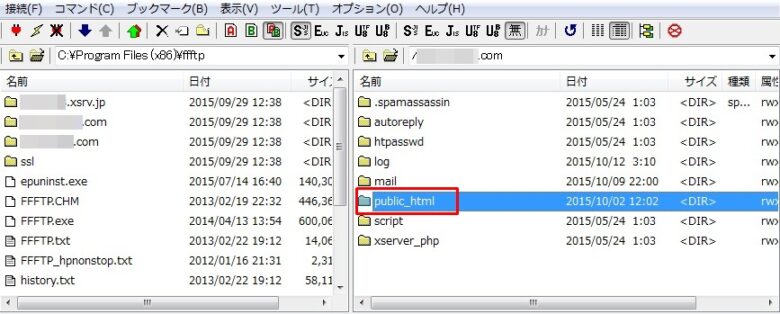

④SIRIUSのフォルダを開きましょう。
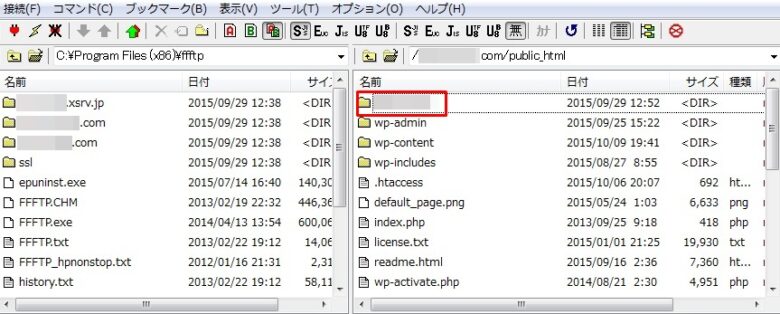

⑤今回は画像をアップロードしたいので『img』フォルダを開きます。
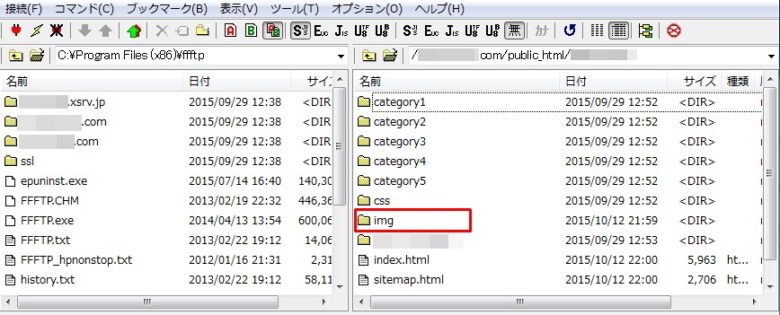
うまくいきましたね。

⑥アップロード先の準備は完了です。


⑦次は、SIRIUSの画像がある場所を開きます。
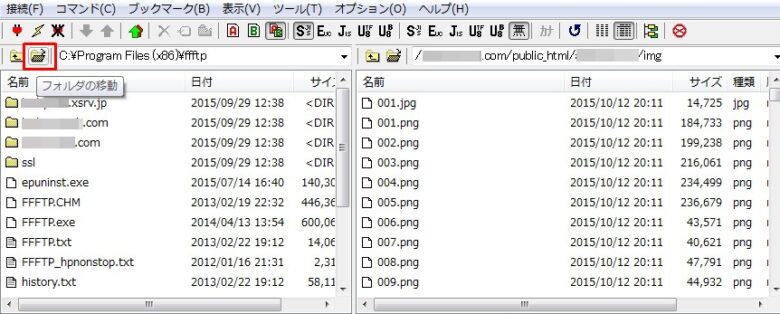

⑧フォルダーの参照の窓が開くので「コンピューター⇒ローカルディスク(C:)⇒ACES WEB⇒SIRIUS⇒data」と進みます。
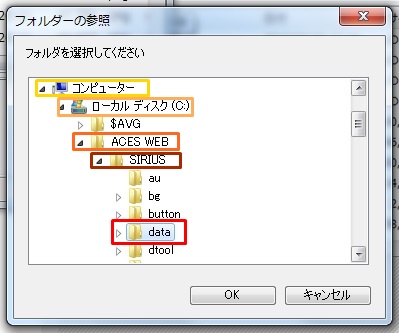

⑨さらに、アップロードするSIRIUSを指定し、『img』フォルダを選択したら、OKをクリックします。
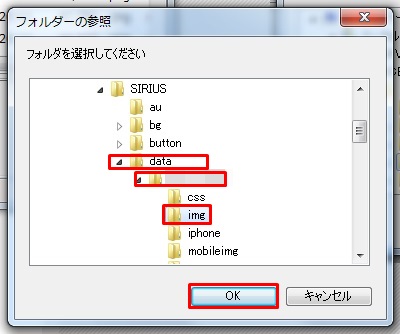

⑩無事にアップロード元、そして、アップロード先の準備ができました。
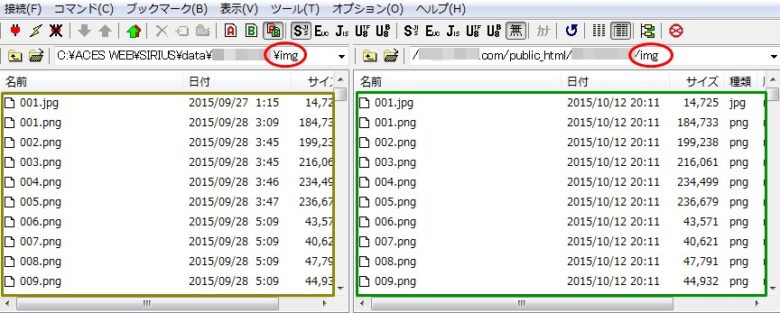

⑪アップロードされていなかった画像ファイルを、ドラッグ&ドロップします。
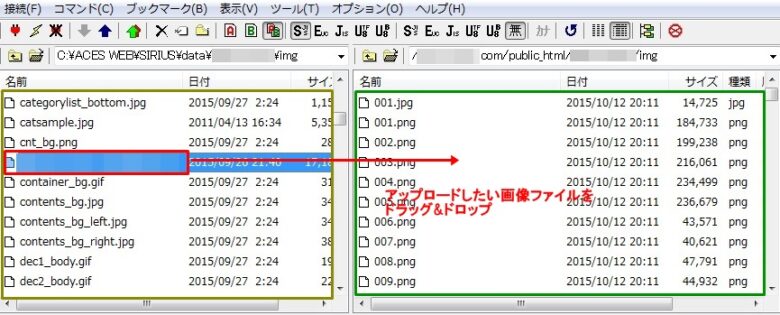

⑫アップロードが完了しました。

これで、メインのSIRIUSの方も、しっかり画像が反映されているかと思います。
SIRIUSで画像がアップされない時は…
SIRIUSでは、
希に画像がアップされないトラブルがあるようなので、
その時はFTPソフトを使用して、
アップロードするのが間違いなくていいかもしれません。
もし、それでも画像がアップロードされない場合は、
画像URLのアルファベットの
頭文字が大文字になっていたり、
URLが不必要に長過ぎることが
原因になっていたりするのかもしれないので、
この辺りもチェックしてみてくださいね。
FTPの使い方については、
少しややこしく感じたかもしれませんが、
慣れてくるとFTPの便利さもわかってくると思います。
FTPのアップロード方法については
以下の記事でも紹介しているので、
こちらも参考にしてみてくださいね。

上記記事では、ドラッグアンドドロップでの
アップロードの仕方を動画で解説しているので、
こちらの方がわかりやすいかもしれませんね!
この辺りは時と場合に応じて、
うまく使い分けていただければと思います。












